루프에서 Planner 구성 요소 사용
사용자와 팀이 루프 앱을 사용하여 프로젝트 정보를 수집하는 경우 Planner 만든 계획을 포함할 수 있습니다. 루프 앱에서 Planner 구성 요소를 만들면 모든 사용자가 목록, 테이블, 노트 등을 포함할 수 있는 공유 공간에서 작업하면서 동기화 상태를 유지할 수 있습니다.
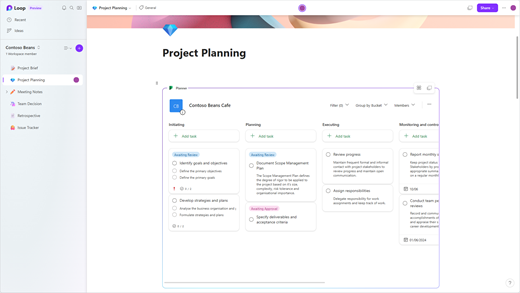
업데이트 동기화되므로 루프 앱의 Planner 또는 Planner 구성 요소에서 업데이트를 하든 동일한 콘텐츠가 표시됩니다. 또는 Planner 구성 요소에서 작업하는 경우 팀 구성원이 Planner 작업할 수 있으며 서로의 업데이트가 표시됩니다.
참고: Planner 구성 요소는 Planner 있는 경우에만 사용할 수 있습니다(비즈니스 및 교육 계정에는 사용할 수 있지만 개인 계정에는 사용할 수 없음).
Planner 구성 요소 Create 및 관리
Planner 구성 요소를 만들고, 다른 사람에게 액세스 권한을 부여하고, 이름을 바꾸고, 삭제할 수 있습니다.
Planner 구성 요소 Create
-
계획을 선택합니다(플랜이 아직 없는 경우 Planner 계획을 만들어야 합니다).
-
브라우저의 주소 표시줄에서 URL을 복사하거나 자세히 ()를 선택한 다음 링크 복사를 선택하여 계획합니다.
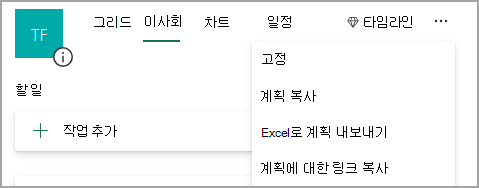
-
루프 앱을 열고 페이지를 선택한 다음 Ctrl + V(또는 Mac®을 사용하는 경우 명령 + V)를 선택하여 계획에 링크를 붙여넣습니다.
그런 다음 사용자가 구성 요소를 보고 편집할 수 있도록 구성 요소에 대한 액세스 권한을 부여할 수 있습니다.
구성 요소에 대한 액세스 권한 부여
계획에 대한 액세스 권한이 부여된 사용자만 Planner 구성 요소를 통해 계획을 보고 편집할 수 있습니다. 이렇게 할 수 있는 권한이 있는 경우 사용자에게 계획에 대한 액세스 권한을 부여할 수 있습니다(해당 플랜에 대한 Microsoft 365 그룹의 소유자여야 함).
-
루프 앱을 열고 사용하려는 계획을 사용하여 Planner 구성 요소를 선택합니다.
-
멤버 목록을 선택합니다.

-
추가할 사람의 이름을 입력합니다.
참고: 각 사람은 계획에 대한 자신의 견해를 봅니다. 계획에 액세스할 수 있는 모든 사용자에게는 작업에 대한 편집 내용이 표시되지만 구성 요소에서 보고 있는 필터, 그룹화 선택 및 대화 상자만 표시됩니다.
루프 앱에서 계획 이름 바꾸기
-
루프 앱을 열고 페이지를 선택합니다.
-
루프 앱에서 Planner 구성 요소를 선택합니다.
-
구성 요소의 제목을 선택합니다.
-
표시되는 창에서 새 제목을 입력한 다음 X 를 선택하여 창을 닫습니다.
구성 요소 삭제
-
작업 영역에서 페이지를 선택합니다.
-
구성 요소 외부에 있는

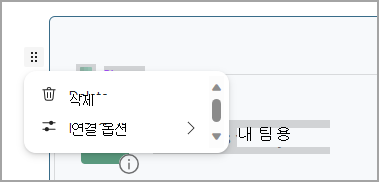
참고: 구성 요소를 삭제해도 계획이 삭제되지 않습니다. 계획을 삭제하려면 작업 또는 계획 삭제를 참조하세요.
Planner 계획 관리
계획을 편집하거나 삭제하거나 데이터를 내보내려면 Planner 작업해야 합니다. Planner 사용(작업 관리, 알림 구성, 진행률 추적 등)에 대해 자세히 알아볼 수 있습니다.
참고: Planner 구성 요소를 볼 때는 보드 보기만 사용할 수 있습니다.
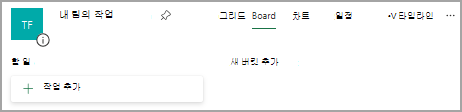
-
루프 앱의 Planner 구성 요소에서 작업하는 경우 Planner 계획을 쉽게 열 수 있습니다. 구성 요소 맨 위에 있는 Planner 링크를 선택하기만 하면 됩니다.
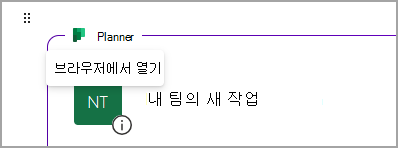
-
계획을 편집하려면 Planner 또는 Planner 구성 요소에서 변경합니다. 두 위치에서 변경 내용이 표시됩니다.
-
Planner 사용하여 작업 또는 계획을 삭제할 수 있습니다.
-
Planner 데이터를 내보내려면 관리자에게 문의하세요. GDPR 및 CCPA에서 Office 365 데이터 주체 요청을 참조하세요. - Microsoft GDPR | 자세한 내용은 Microsoft Learn을 참조하세요.
문제 해결
Planner 구성 요소는 계획을 로드하지 않습니다.
Planner 링크를 복사하지만 계획이 로드되지 않는 경우 다음을 검사.
-
루프 앱을 사용하고 있습니다(Planner 구성 요소는 루프 앱에서만 사용할 수 있음).
-
Planner 사용하는 비즈니스 또는 교육 계정으로 로그인했습니다(개인 계정에는 Planner 사용할 수 없음).
-
관리자가 사용자 또는 organization 대해 Planner 구성 요소를 사용하도록 설정했습니다. 관리자가 사용하도록 설정되지 않았다고 말하면 구성 요소가 사용하도록 설정될 때까지 사용할 수 없습니다.
계획이 계속 로드되지 않으면 루프 앱에 사용 중인 브라우저에서 쿠키를 지우고 페이지를 새로 고치면 됩니다.
플랜에 액세스할 수 없습니다.
플랜에 액세스할 수 없는 경우 플랜 소유자에게 요금제에 추가하도록 요청합니다. 계획 멤버만 계획을 보고 편집할 수 있습니다.










